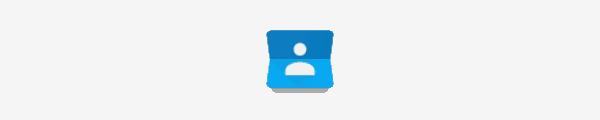วิธีเชื่อมต่อ Android กับโปรเจคเตอร์

เราแสดงให้คุณเห็นสามวิธีในการเชื่อมต่อโทรศัพท์หรือแท็บเล็ต Android กับโปรเจ็กเตอร์
ทำให้ไอคอน ข้อความ และรายการอื่นๆ เล็กลงและใหญ่ขึ้นบนอุปกรณ์ Android ของคุณโดยเปลี่ยน DPI ที่แสดง (จุดต่อนิ้ว) ด้วยขั้นตอนเหล่านี้
เปิด " การตั้งค่า " > " จอแสดงผล " > " ขนาดจอแสดงผล "
ใช้แถบเลื่อนเพื่อเลือกการตั้งค่าที่คุณต้องการ
บนอุปกรณ์ Android ของคุณ ไปที่ “ การตั้งค่า ” > “ เกี่ยวกับโทรศัพท์ “
แตะ " หมายเลขบิลด์ " 7 ความสัมพันธ์จนกว่าจะมีข้อความว่า "ยินดีด้วย คุณเป็นนักพัฒนา!"
ตอนนี้ภายใต้ " การตั้งค่า " คุณจะมีตัวเลือก " ตัวเลือกสำหรับนักพัฒนาซอฟต์แวร์ " แตะมัน
เปิด " เปิดใช้งานการดีบัก USB "
ดาวน์โหลดและแตกเครื่องมือแพลตฟอร์ม Android ไปยังตำแหน่งบนคอมพิวเตอร์ของคุณ
ผู้ใช้ Windows ดาวน์โหลดและติดตั้งGoogle USB Driver หรือOEM USB Driverขึ้นอยู่กับอุปกรณ์ของคุณ
จากพรอมต์คำสั่ง นำทางไปยังโฟลเดอร์ที่ ADB ตั้งอยู่
เชื่อมต่อ Android กับพีซีของคุณ ตรวจสอบ Android เพื่อดูข้อความแจ้งว่า " อนุญาตการดีบัก USB " หากแสดงขึ้น ให้เลือก " ตกลง "
พิมพ์ “ อุปกรณ์ adb “ จากนั้นกด “ Enter “ สิ่งนี้จะให้รายชื่ออุปกรณ์ที่เชื่อมต่อและจะตรวจสอบว่าทุกอย่างได้รับการตั้งค่าอย่างดี หากอุปกรณ์ของคุณไม่ปรากฏขึ้น ให้ลองแก้ไขปัญหาที่คอมพิวเตอร์ของคุณตรวจพบ
ดำเนินการอย่างใดอย่างหนึ่งต่อไปนี้:
เราแสดงให้คุณเห็นสามวิธีในการเชื่อมต่อโทรศัพท์หรือแท็บเล็ต Android กับโปรเจ็กเตอร์
วิธีเพิ่มขนาดแบบอักษรและหน้าจอบนอุปกรณ์ Android ของคุณ
เรียนรู้วิธีใช้โหมดภาพซ้อนภาพบน Android ที่ใช้ Oreo ด้วยบทช่วยสอนนี้
วิธีแก้ไขข้อผิดพลาดที่ตรวจพบการซ้อนทับหน้าจอเมื่อเกิดขึ้นบนโทรศัพท์หรือแท็บเล็ต Android ของคุณ
เรียนรู้วิธีสร้าง GIF แบบเคลื่อนไหวได้จากโทรศัพท์หรือแท็บเล็ต Android ของคุณ
วิธีส่งไฟล์ขนาดใหญ่ผ่านข้อความ MMS บนอุปกรณ์ Android ของคุณ
บทแนะนำเกี่ยวกับวิธีสร้างกลุ่มบนอุปกรณ์ Android ของคุณ
ขั้นตอนที่คุณสามารถลองนำ Android ออกจากลูปการรีบูตที่ไม่มีที่สิ้นสุด
ควบคุม Android ของคุณและเรียนรู้วิธีจัดการการแจ้งเตือนอย่างมืออาชีพด้วยบทช่วยสอนนี้
เมนูตัวเลือกสำหรับนักพัฒนาซอฟต์แวร์หายไปจากการตั้งค่าบนอุปกรณ์ Android ของคุณหรือไม่ เปิดใช้งานด้วยขั้นตอนเหล่านี้
สงสัยหรือไม่ว่าอนุญาตให้ติดตั้งจากแหล่งที่ไม่รู้จักบนอุปกรณ์ Android ของคุณ? ฟังก์ชันการทำงานยังคงอยู่ที่นั่น แม้ว่าจะมีการเปลี่ยนแปลงวิธีการทำงานของคุณลักษณะนี้
สิ่งที่ควรลองหากหน้าจอบนอุปกรณ์ Android ของคุณไม่หมุนอัตโนมัติ
2 วิธีในการเชื่อมต่อแป้นพิมพ์และ/หรือเมาส์กับอุปกรณ์ Android ของคุณ
เรามีบางสิ่งให้ลองหากไอคอนหายไปจากหน้าจอหลักหรือตัวเรียกใช้งาน Android ของคุณ
บทแนะนำเกี่ยวกับวิธีการดูหน้าเว็บเวอร์ชันเดสก์ท็อปบนอุปกรณ์ Android ของคุณ
กำจัดตัวเลือก Developer Options ที่แสดงในการตั้งค่าของอุปกรณ์ Android ของคุณด้วยขั้นตอนเหล่านี้
เรียนรู้วิธีรับผู้ติดต่อ iPhone ของคุณไปยังอุปกรณ์ Android
ใช้จ่ายมากเกินไปกับข้อมูลของคุณ? มาดู 5 แอปนี้กัน
วิธีตัด คัดลอก และวางข้อความในระบบปฏิบัติการ Android
การสร้างเรื่องราวใน Facebook สามารถสนุกสนานมาก นี่คือวิธีการที่คุณสามารถสร้างเรื่องราวบนอุปกรณ์ Android และคอมพิวเตอร์ของคุณได้.
เรียนรู้วิธีปิดเสียงวิดีโอที่กวนใจใน Google Chrome และ Mozilla Firefox ด้วยบทแนะนำนี้.
แก้ปัญหาเมื่อ Samsung Galaxy Tab S8 ติดอยู่บนหน้าจอสีดำและไม่เปิดใช้งาน.
บทแนะนำที่แสดงวิธีการสองวิธีในการป้องกันแอพจากการเริ่มต้นใช้งานบนอุปกรณ์ Android ของคุณเป็นการถาวร.
บทแนะนำนี้จะแสดงวิธีการส่งต่อข้อความจากอุปกรณ์ Android โดยใช้แอป Google Messaging.
คุณมี Amazon Fire และต้องการติดตั้ง Google Chrome บนมันหรือไม่? เรียนรู้วิธีติดตั้ง Google Chrome ผ่านไฟล์ APK บนอุปกรณ์ Kindle ของคุณ.
วิธีการเปิดหรือปิดฟีเจอร์การตรวจสอบการสะกดในระบบปฏิบัติการ Android.
สงสัยว่าคุณสามารถใช้ที่ชาร์จจากอุปกรณ์อื่นกับโทรศัพท์หรือแท็บเล็ตของคุณได้หรือไม่? บทความนี้มีคำตอบให้คุณ.
เมื่อซัมซุงเปิดตัวแท็บเล็ตเรือธงใหม่ มีหลายอย่างที่น่าตื่นเต้นเกี่ยวกับ Galaxy Tab S9, S9+ และ S9 Ultra
คุณชอบอ่าน eBook บนแท็บเล็ต Amazon Kindle Fire หรือไม่? เรียนรู้วิธีเพิ่มบันทึกและเน้นข้อความในหนังสือใน Kindle Fire.